Fix Dragon Age Inquisition lanceres ikke i Windows 10
Udviklet af Bioware og udgivet af Electronic Arts , Dragon Age : Inquisition er et af de mest populære rollespil-actionspil takket være dets utroligt strategiske multiplayer-gameplay. Dragon Age Inquisition er den tredje store tilføjelse i Dragon Age- serien og er en efterfølger til den lige så populære Dragon Age : Origin. Spillet har været tilgængeligt over hele verden på alle større platforme, nemlig Microsoft Windows , PlayStation , Xbox One og Xbox 360 siden november 2014 .

At være ude af stand til at spille et spil, som du har betalt gode penge for, er nok det mest frustrerende nogensinde. Opstarts-/opstartsproblemer er et almindeligt problem i spil, og Dragon Age : Inquisition er heller ikke immun over for dette. Men heldigvis er det et nemt problem at løse og kræver kun et par minutter af din tid, hvorefter du med glæde kan vende tilbage til at være inkvisitor(Inquisitor) og fortsætte din rejse for at lukke Breach .
Fix Dragon Age Inquisition lanceres ikke i Windows 10(Fix Dragon Age Inquisition won’t launch in Windows 10)
I denne artikel har vi listet flere årsager, der er kendt for at udløse dette problem, mens vi også giver dig levedygtige løsninger til fuldstændigt at udrydde dem.
Hvad kan forhindre Dragon Age : Inquisition i at lancere?
Før vi bevæger os mod at finde en løsning, lad os forstå arten og årsagen til problemet. Der er ingen specifik årsag til dette problem, det har flere triggere forårsaget på grund af en række mulige fejlkonfigurationer.
- Modstridende baggrundstjenester –(Conflicting background services – ) Tjenester, der kører i baggrunden, kan forstyrre spillets funktion og forårsage et problem. Normalt er det en af Windows' helt egne tjenester eller nogle tredjepartsapplikationer, der er synderne.
- Manglende eller korrupte spilfiler(Missing or corrupt game files) - Hver eneste spilfil er nødvendig for, at spillet kan starte og fungere korrekt. Selv en enkelt manglende eller korrupt fil kan forårsage store problemer for gameplayet.
- Direct X og VC Redist –(Direct X and VC Redist – ) Direct X(Direct X) og VC Redist applikationsfilerne leveres sammen med selve spillet i en mappe kaldet 'spilinstallation'. Nogle gange er versioner af Direct X eller VC Redist muligvis ikke kompatible med brugerens system, hvilket forstyrrer spillets funktion og forhindrer det i at starte.
- Administrative privilegier –(Administrative Privileges – ) Man skal give spillet administrative privilegier for at dets elementer kan køre glat og korrekt. Hvis disse rettigheder ikke tildeles, kan de standse dens funktionalitet.
- Fuldskærmsoptimering – (Full- Screen Optimization – )Windows fuldskærmsoptimeringsfunktion blev introduceret for at køre spillet som et 'grænseløst vindue'. Denne funktion er beregnet til at udjævne spiloplevelsen, men den kan også ende med at forstyrre spilelementerne.
- Kompatibilitet – (Compatibility – )Dragon Age : Inquisitions programkrav er muligvis ikke kompatible med arkitekturen i Windows 10 på dit system, hvilket kan resultere i konflikter. Heldigvis indeholder Windows 10 en måde at køre dit program i dets kompatibilitetstilstand for tidligere versioner af Windows .
Hvordan rettes Dragon Age : Inquisition vil ikke starte?
Nu hvor du forstår problemets grundlæggende karakter, kan du gå videre mod at finde en løsning. Nedenstående er forskellige metoder til at løse dette problem. Gennemgå dem én efter én, indtil du finder en løsning, der hjælper dig med at starte spillet.
Metode 1: Tjek systemkrav
Først(First) og fremmest skal du tjekke dine systemspecifikationer, da spiludviklerne har fremsat visse systemkrav, der er afgørende for, at spillet kan køre problemfrit. Nogle gange opfylder den installerede hardware muligvis ikke disse minimumskrav, på grund af hvilket spillet stopper med at køre. Det er vigtigt at tjekke din computers specifikationer og derefter sammenligne dem med de faktiske spilkrav.
Anbefalet specifikation for Dragon Age: Inquisition for at køre problemfrit er:(Recommended specification for Dragon Age: Inquisition to run smoothly are:)
CPU: AMD seks-core CPU @ 3,2 GHz , Intel quad-core CPU @ 3,0 GHz
OS: Windows 7 eller 8.1 64-bit
System RAM: 8 GB
Harddisk:(Hard drive: ) 26 GB
Grafikkort: (Graphics card: )AMD Radeon HD 7870 eller R9 270 , NVIDIA GeForce GTX 660
Grafikhukommelse:(Graphics memory:) 3 GB
De minimumsspecifikationer, der er nødvendige for, at Dragon Age: Inquisition kan fungere, er:(The minimum specification needed for Dragon Age: Inquisition to function are:)
OS: Windows 7 eller 8.1 64-bit
CPU: AMD quad-core CPU @ 2,5 GHz , Intel quad-core CPU @ 2,0 GHz
System RAM: 4 GB
Harddisk:(Hard drive:) 26 GB
DirectX 10
Grafikkort: (Graphics card:) AMD Radeon HD 4870 , NVIDIA GeForce 8800 GT
Grafikhukommelse:(Graphics memory:) 512 MB
Hvis du ikke allerede kender specifikationerne, kan du tjekke dit systems hardware ved at følge nedenstående proces:
1. Åbn Kør(Run) -prompten ved at trykke på Windows key + R . Skriv 'dxdiag' og tryk derefter på 'Enter' . Bekræft(Confirm) eventuelle andre prompter, der dukker op.

2. Dette åbner vinduet ' DirectX Diagnostic Tool ' , her vil du finde alle dine systemspecifikationer på listen.

Du kan skifte til fanen Display for at kontrollere dine grafikkortoplysninger. Hvis du har et dedikeret grafikkort, vil oplysninger om det blive vist på fanen Render .

Sammenlign værdierne med de anbefalede, og kontroller, om dit system er op til mærket. Hvis dit system er fuldt kompatibelt, kan du gå videre til den næste løsning.
Metode 2: Renstart din pc
Der er en række tjenester, der konstant kører i baggrunden, uden at brugeren nogensinde ved om dem. En af disse baggrundstjenester kan forårsage en konflikt med visse vigtige spiltjenester, hvilket giver anledning til lanceringsproblemer for Dragon Age Inquisition .
Opstart i Windows -systemet uden tredjepartstjenester eller andre unødvendige Windows -tjenester(Services) , der kører, kan være den optimale løsning i dette tilfælde.
1. Først skal du sikre dig, at du er logget ind på computeren fra administratorkontoen. Skriv nu 'MSConfig' i Windows-søgelinjen og tryk på Enter .

2. I det resulterende systemkonfigurationsvindue(System Configuration) skal du klikke på fanen 'Tjenester'(‘Services’) .

3. Marker nu afkrydsningsfeltet ud for 'Skjul alle Microsoft-tjenester'.(‘Hide all Microsoft Services’.)
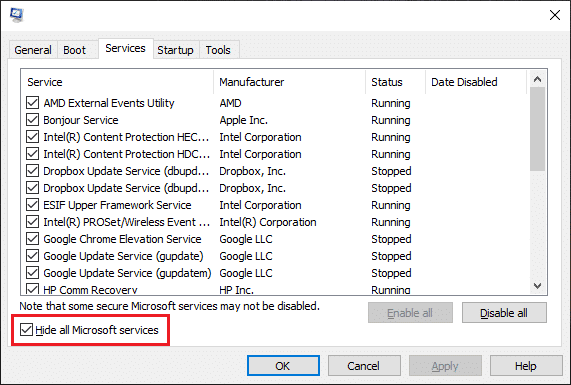
4. Klik til sidst på knappen ' Deaktiver alle(Disable All) ' for at stoppe alle tredjepartstjenester i at køre i baggrunden.

5. For at sikre, at alle programmer er deaktiveret, skal du først højreklikke på proceslinjen(Taskbar) og vælge 'Task Manager' . Du kan også åbne Task Manager ved at trykke på ' Ctrl + Shift + Esc’ tasterne samtidigt.
6. Klik derefter på fanen 'Opstart'(‘Start-up’ ) øverst.

7. Under ' Status'- sektionen skal du nu sørge for, at alle applikationer er mærket som 'Deaktiveret'(‘Disabled’) . Hvis du ser nogen, der ikke er det, skal du klikke på deres navn og derefter på knappen 'Deaktiver'(‘Disable’ ) .

8. Genstart din computer, når alle programmer er deaktiveret. Kør spillet igen og kontroller, om fejlen fortsætter.
Metode 3: Bekræft spilfiler
Hvert spil, du downloader eller installerer, medbringer en masse filer, og hver enkelt er vigtig for, at spillet fungerer korrekt. Selv en enkelt manglende eller korrupt fil kan føre til en række problemer i dit gameplay. Så det er vigtigt at kontrollere, om alle spilfilerne er til stede og ikke er beskadigede.
1. Åbn Origin Client-applikationen(Open the Origin Client application) på dit system, og log ind(sign in) på din konto.
2. Klik på indstillingen 'Spilbibliotek'(‘Game Library’ ) i venstre panel for at finde alle dine spil. Højreklik på 'Dragon Age' og i den resulterende rullemenu skal du vælge 'Repair Game' for at kontrollere, om alle spilfilerne er til stede. Nu vil manglende filer automatisk blive downloadet, og beskadigede vil blive erstattet.
3. Efter et par minutter skal du køre spillet igen og kontrollere, om det kører problemfrit.
Metode 4: Geninstaller Direct X og VC Redist
Hvert spil installerer sin egen version af Direct X & VC Redist , og det er muligt, at den installerede version falder sammen med spillet og forhindrer det i at starte korrekt. Så vi vil installere de anbefalede versioner af Direct X & VC Redist manuelt. Nedenfor(Below) er proceduren for at gøre det samme.
Til Direct X(For Direct X)
1. Åbn filstifinderen ( Windows - tast + E) og naviger dig selv til følgende placering – ‘C:\Program Files (x86)\Origin Games\Dragon Age Inquisition\__Installer\directx\redist’
2. Gå gennem alle elementerne for at finde ' DXSetup.exe' eksekverbar, og kør den for at erstatte alle de tidligere versioner.
Til VC Redist(For VC Redist )
1. I lighed med Direct X skal du navigere til ‘C:\Program Files (x86)\Origin Games\Dragon Age Inquisition\__Installer\vc’
2. Kør alle 'VCRedist.exe' eksekverbare filer i mappen for at erstatte alle tidligere versioner.
Genstart din computer og kontroller, om problemet fortsætter.
Læs også: (Also Read:) 10 måder at løse Minecraft-nedbrudsproblemer på Windows 10(10 Ways To Fix Minecraft Crashing Issues on Windows 10)
Metode 5: Opdater din grafikdriver
At holde dit grafikkort opdateret er afgørende for dit system såvel som dit gameplay. En grafikdriver styrer, hvordan du ser billeder/videoer (eller tekst) på spil, websteder, videostreams og mere.
Opdatering af et grafikkort øger dit systems overordnede ydeevne og hjælper dig med at få et klarere billede. Der er flere måder at opdatere dine grafikdrivere på, og nogle få er anført nedenfor:
1. Åbn kontrolpanelet(Control Panel) , og find det ledsagende program til dit grafikkort ( GeForce Experience for Nvidia - brugere). Du kan åbne programmet for blandt andet at styre grafikkortets indstillinger. Find muligheden for at opdatere drivere, og klik på den. Følg eventuelle anvisninger på skærmen, der følger.
2. Du kan også opdatere driverne gennem enhedshåndteringen.
1. Tryk på ‘Windows key + X’ for at åbne Power User- menuen og vælg Enhedshåndtering(Device Manager) .

2. I vinduet Enhedshåndtering(Device Manager) skal du udvide 'Display Adapters' og højreklikke på grafikkortet. Vælg 'Opdater driver'.(‘Update Driver’.)

3. Vælg nu muligheden 'Søg automatisk efter opdateret driversoftware'(‘Search automatically for updated driver software’) .

Vent(Wait) , indtil processen er overstået, og genstart dit system for at kontrollere, om problemet er løst. Hvis du ikke er i stand til at rette op på, at Dragon Age Inquisition ikke starter i Windows 10 , så prøv disse 4 måder at opdatere grafikdriveren på(4 ways to update the graphics driver) .
Metode 6: Giv dit spil administrative rettigheder
Administrative privilegier kræves af visse elementer i spillet for at fungere. Hvis disse tilladelser ikke gives, kan der opstå problemer og forstyrre dit gameplay. Du kan nemt give disse privilegier ved at følge nedenstående metode:
1. Åbn spilinstallationsmappen på dit system. Højreklik på spillets eksekverbare fil (filer med filtypenavnet ' .exe '), og klik på 'Egenskaber'(‘Properties’) . Du kan også vælge filen og trykke på ‘Alt + Enter’ for at åbne Egenskaber.
2. Klik på fanen 'Kompatibilitet'(‘Compatibility’) i egenskabsvinduet . Marker derefter afkrydsningsfeltet ud for 'Kør dette program som administrator'(‘Run this program as an administrator’) .

Genstart dit system én gang, og kør spillet for at kontrollere, om du stadig står over for problemet.
Læs også: (Also Read:) 13 bedste lydoptagelsessoftware til Mac(13 Best Audio Recording Software for Mac)
Metode 7: Deaktiver fuldskærmsoptimering
Som tidligere nævnt blev fuldskærmsoptimeringsfunktionen i Windows introduceret for at køre applikationer som et 'borderless window', dvs. i fuld skærm, men dette forsøg på at skabe en bedre spiloplevelse og udjævne gameplayet kan forstyrre spillets program .
Du kan deaktivere fuldskærmsoptimeringstilstanden ved at følge nedenstående metode:
1. Følg den foregående metode, og åbn 'Egenskaber'(‘Properties’ ) for spillets eksekverbare fil. Skift til fanen 'Kompatibilitet'(‘Compatibility’ ) igen.
2. Marker afkrydsningsfeltet ved siden af 'Deaktiver fuldskærmsoptimeringer'(‘Disable fullscreen optimizations’ ) . Tryk nu på knappen 'Anvend'(‘Apply’ ) .

Start spillet igen og tjek om det kører uden afbrydelser.
Metode 8: Fejlfinding af kompatibiliteter
I nogle systemer understøtter Dragon Age : Inquisition muligvis ikke fuldt ud arkitekturen i Windows 10 . Dette kan føre til et problem, når du prøver at starte spillet eller mens du spiller det. Du kan bruge Windows -fejlfindingsværktøjet til at finde den bedste OS-version til spillet.
1. Åbn spillets eksekverbare egenskabsvinduer, og klik derefter på fanen 'Kompatibilitet'(‘Compatibility’ ) . Tryk på knappen 'Kør kompatibilitetsfejlfinding'(‘Run Compatibility Troubleshooter’ ) for at starte processen.

2. Vent(Wait) på, at Windows automatisk finder det bedst egnede operativsystem til at køre spillet i kompatibilitetstilstand. Vælg 'Prøv anbefalede indstillinger'(‘Try Recommended Settings’) og i de næste vinduer, klik på 'Test programmet'(‘Test the program’) .

3. Test programmet, anvend disse indstillinger permanent, hvis spillet kører problemfrit, og afslut.
Metode 9: Deaktiver enhver antivirussoftware(Antivirus)
Lejlighedsvis kan tredjeparts antivirussoftware markere og mærke et helt sikkert program som 'Usikkert'. Disse falske alarmer kan forhindre et sikkert program i at starte. Derfor(Hence) kan deaktivering af al din anti-virus, anti-malware-software eller ethvert andet sikkerhedsprogram være nøglen til at løse problemet.
Vi anbefaler, at du gør en undtagelse i softwaren for at omgå scanningen af det pågældende spil i stedet for at deaktivere programmet fuldstændigt.
Du kan gøre en undtagelse i Windows Defender ved at følge nedenstående trin:
1. Skriv Virus- og trusselsbeskyttelse( Virus & threat protection ) i Windows-søgelinjen, og tryk på Enter, når søgningen vender tilbage.

2. Rul ned, og vælg 'Tilføj eller fjern ekskluderinger'(‘Add or Remove Exclusions’) under sektionen 'Ekskluderinger'.
3. Klik(Click) på plus-ikonet (+) ved siden af 'Tilføj en ekskludering', og vælg (‘Add an exclusion’)'Mappe'( ‘Folder’) i den resulterende pop-up-menu . Find og vælg derefter Dragon Age : Inquisitions spilmappe.
Dette vil få din antivirussoftware til at springe spillet over under dets sædvanlige scanning, og dermed forhindre det i at hæve røde flag.
Anbefalet: (Recommended: )Ret Geforce Experience-fejlkode 0x0003(Fix Geforce Experience Error Code 0x0003)
Metode 10: Kør dit system med et dedikeret grafikkort(Graphic Card)
Dragon Age : Inquisition kræver et solidt grafikkort for at fungere problemfrit, så et utilstrækkeligt grafikkort kan være årsagen til alle dine problemer. At udskifte et lavt strømforbrug Intel - chipsæt med et egnet dedikeret grafikkort (som NVIDIA- eller AMD(NVIDIA or AMD) - kort) kan være den perfekte løsning.
Related posts
Kan ikke oprette forbindelse til Xbox Live; Løs Xbox Live Networking-problem i Windows 10
Ret hurtig batteridræning på Windows 10 ved hjælp af hybridgrafik
Løs ERR_CONNECTION_TIMED_OUT-problemet i Chrome på Windows 10
Fix Partner oprettede ikke forbindelse til routerfejl i TeamViewer på Windows 10
Ret Event ID 7031 eller 7034 fejl, når bruger logger af Windows 10 computer
Ret lommeregneren, der ikke virker i Windows 10
Ret ikke-allokeret harddisk uden at miste data i Windows 10
Løs generisk PnP-skærmproblem på Windows 10
Ret Alt+Tab virker ikke i Windows 10
Ret CACHE_MANAGER blå skærm på Windows 10
Ret Microsoft Compatibility Telemetry High Disk Usage i Windows 10
Ret 5GHz WiFi, der ikke vises i Windows 10
Ret funktionstaster, der ikke virker på Windows 10
Ret BAD POOL HEADER i Windows 10
Ret sort skrivebordsbaggrund i Windows 10
Ret ugyldigt gendannelsesområde-fejl på Windows 10-computer
Ret win32kfull.sys Blue Screen-fejl i Windows 10
Ret aksfridge.sys Blue Screen-fejl i Windows 10
Fix VCRUNTIME140.dll mangler fra Windows 10
Sådan rettes beskadiget registreringsdatabase i Windows 10
